¿Cómo usar Photoshop para eliminar la prueba de marca de agua de la foto?
Photoshop ofrece muchas más opciones para editar y procesar fotos y puede hacer un mejor trabajo con marcas de agua difíciles y fondos complejos.
La ventaja de Photoshop como una aplicación para eliminar marcas de agua es que, además de las herramientas habituales de clonar y estampar, también ofrece el pincel de Corrección de manchas, que funciona con un solo toque. Las opciones de Rellenar según el contenido de Photoshop también son más avanzadas y pueden proporcionar un resultado más natural.
¡Veamos los pasos implicados!
Añadiendo una capa en blanco
Cuando abras la imagen en Photoshop, debes añadir una capa encima. Crear una capa en blanco asegurará que la foto original de abajo esté protegida de cualquier error que cometas.
Nombra la capa en blanco como Remover para identificar en qué capa tienes que trabajar.
Selecciona Corrección de manchas
Encuentra el Pincel de corrección de manchas en la barra de herramientas. Como su nombre indica, este pincel curará las manchas sobre las que hagas clic y reemplazará los huecos con los píxeles circundantes.
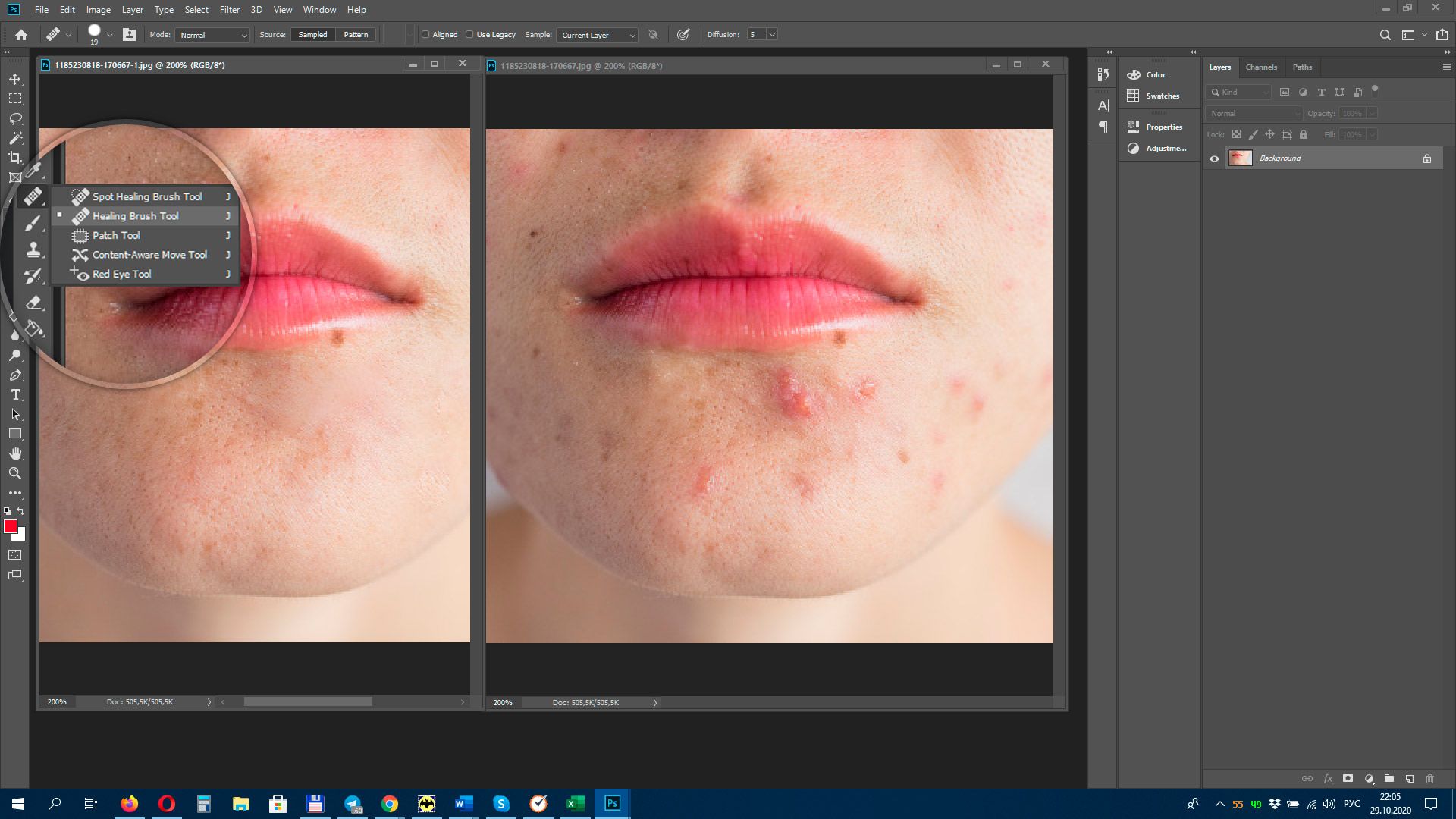
También, ¡activa la opción Muestrear todas las capas! Esto es necesario para que Photoshop pueda usar la capa inferior para entender cómo se pueden rellenar los huecos una vez que la marca de agua se haya ido.
Selecciona Rellenar según el contenido
Junto con la opción Muestrear todas las capas, también verás una opción de Tipo a tu izquierda. Cambia esto a Rellenar según el contenido. Esta es una herramienta poderosa porque le permite a Photoshop conocer todos los píxeles alrededor de la marca de agua y usarlos para rellenar los huecos.
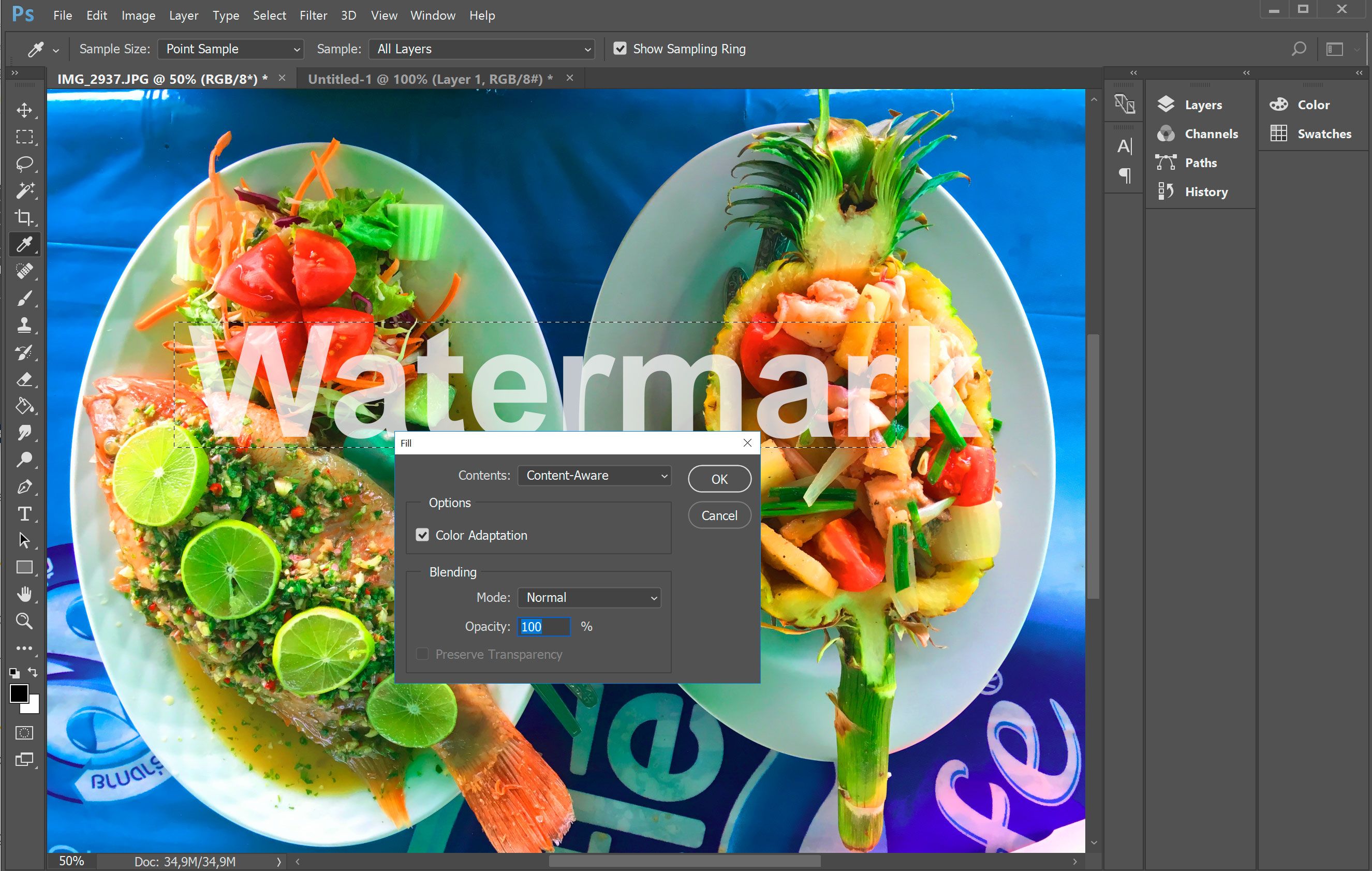
¡Este es un paso esencial porque conduce a los resultados más naturales!
Toca para eliminar la marca de agua de la imagen
¡Ahora haz clic en la marca de agua y mírala desaparecer!
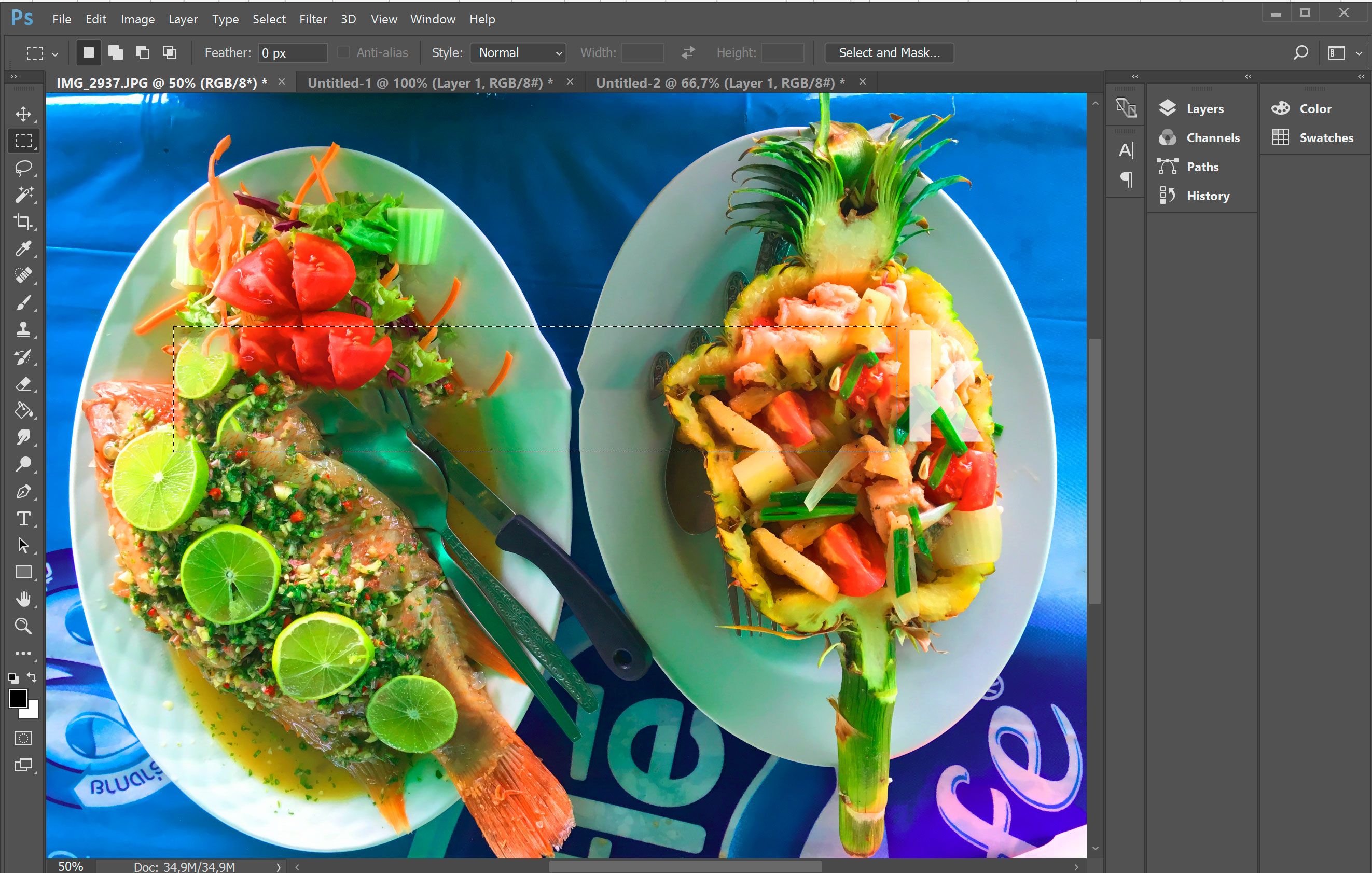
Si te resulta difícil seguir estos pasos, puedes ver algunos vídeos en Youtube que explican cómo eliminar la marca de agua de la foto. ¡Esta es una excelente técnica para eliminar también las arrugas y el acné!
Cómo eliminar la marca de agua de la imagen en Photoshop usando la herramienta Lazo:
Si la marca de agua de tu imagen no es un texto recto, también puedes usar la herramienta lazo, que es mucho más flexible
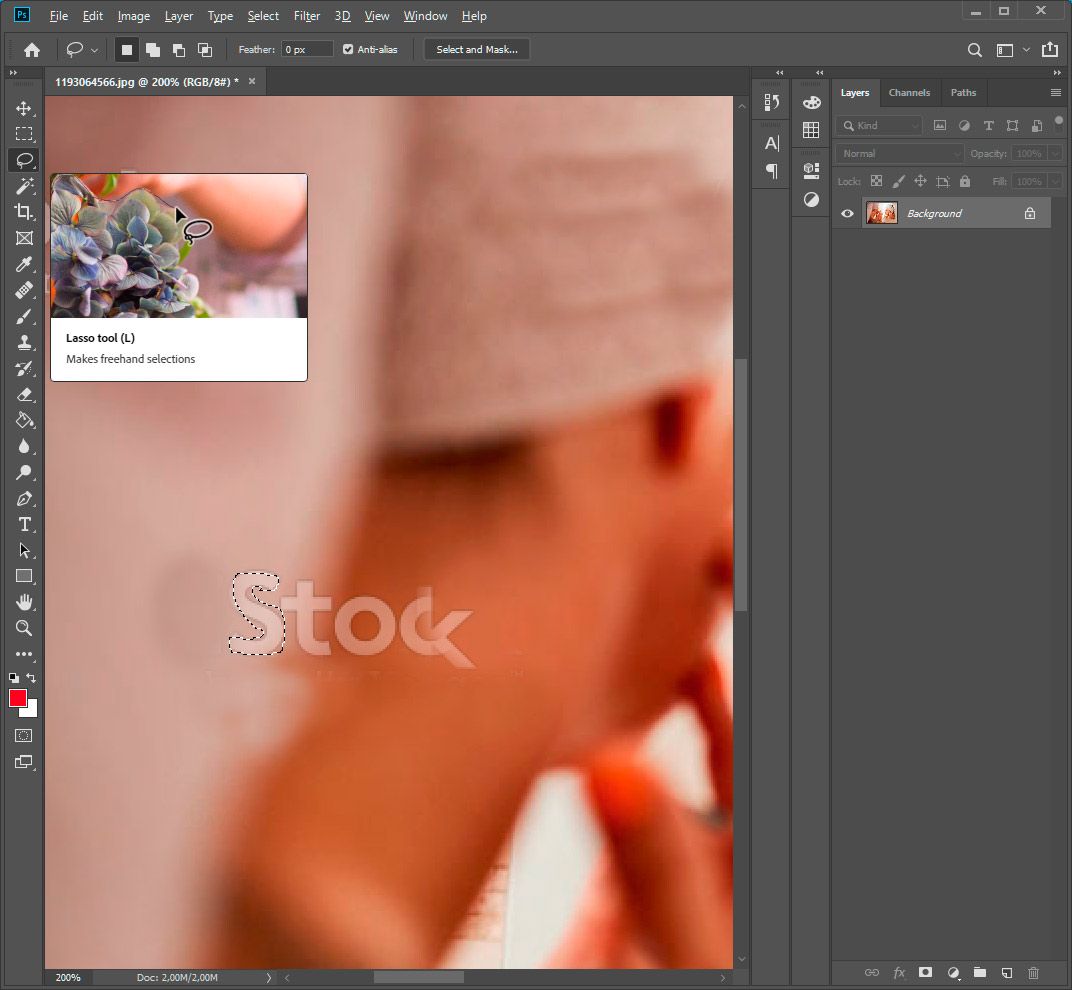

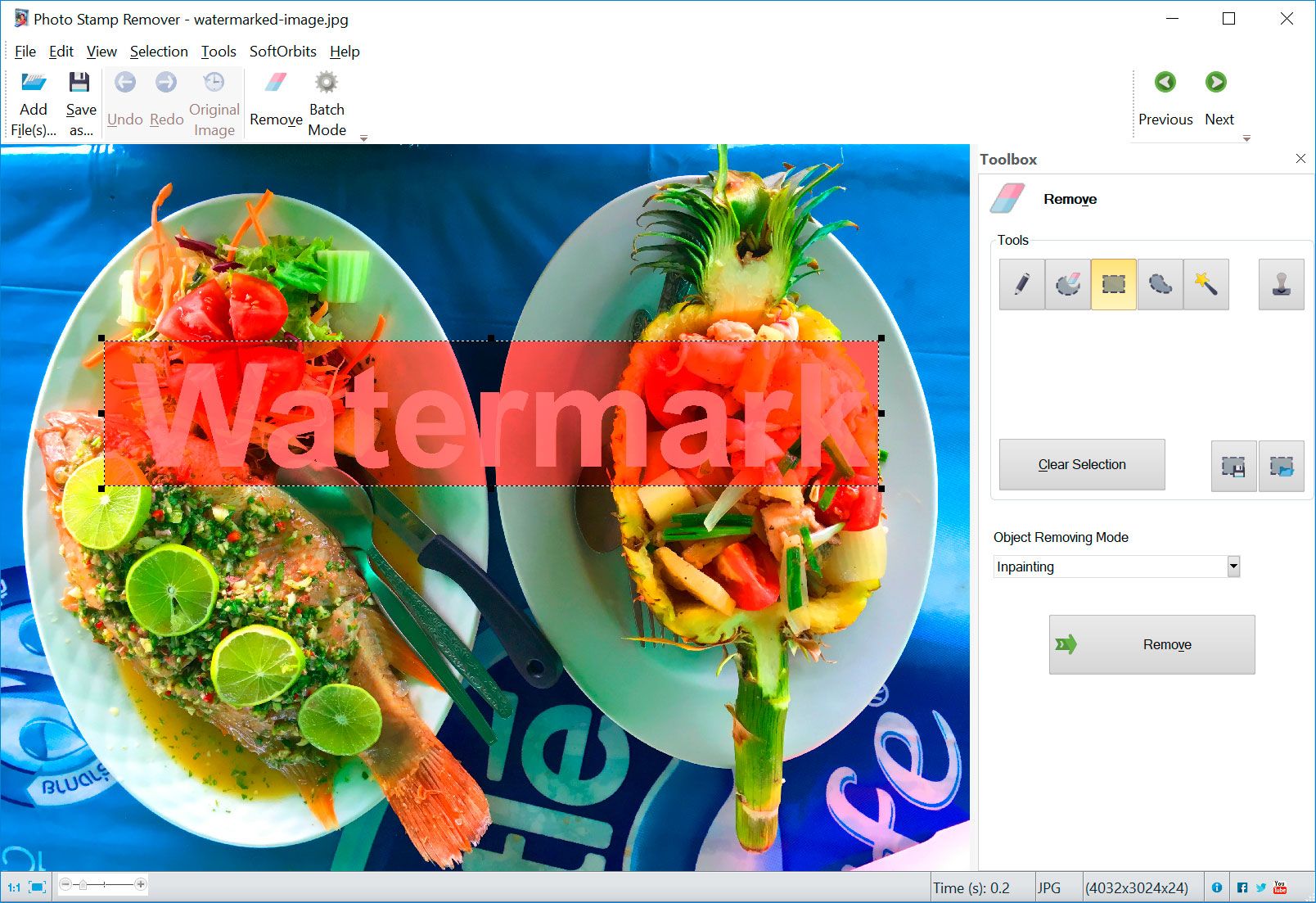
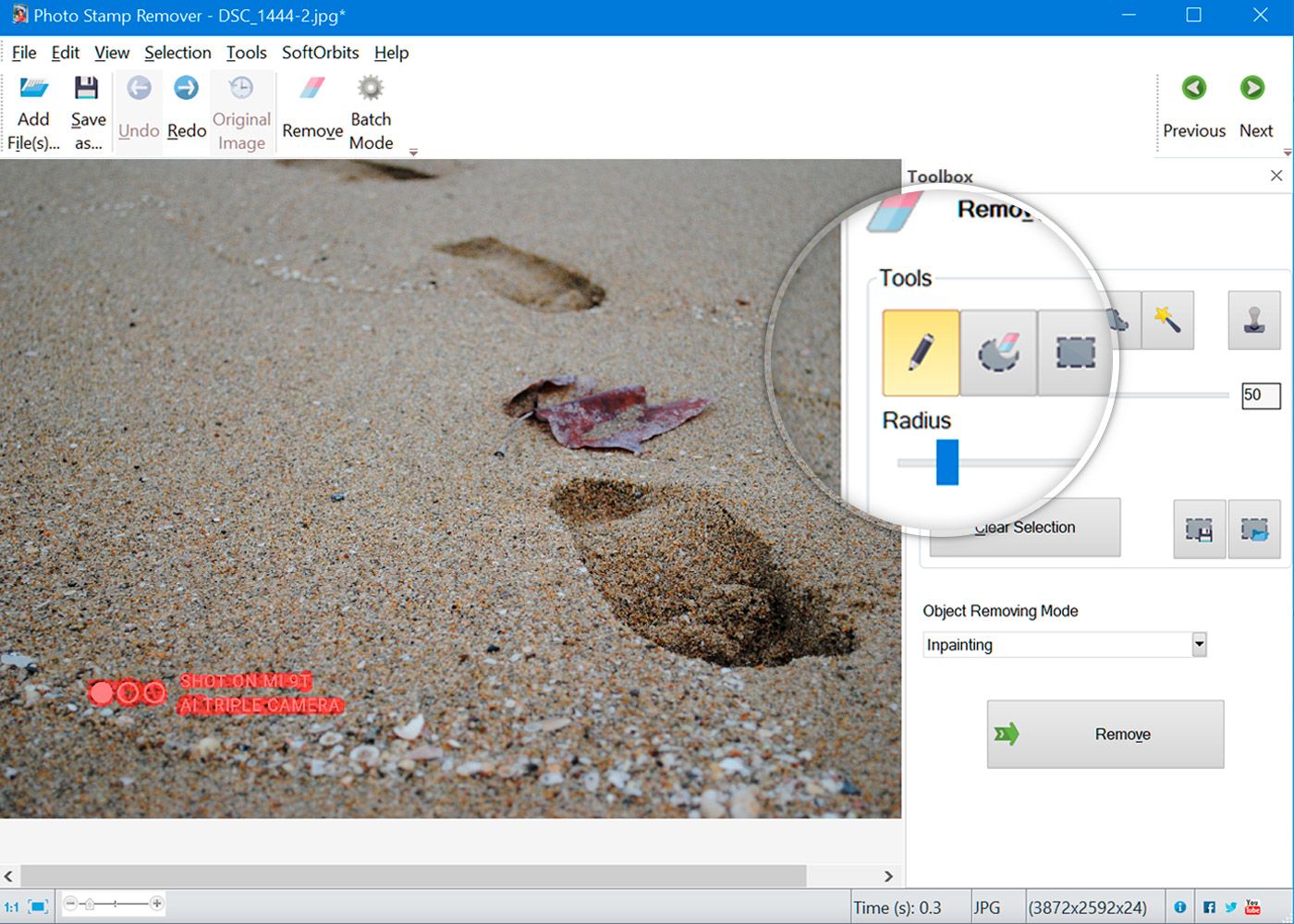
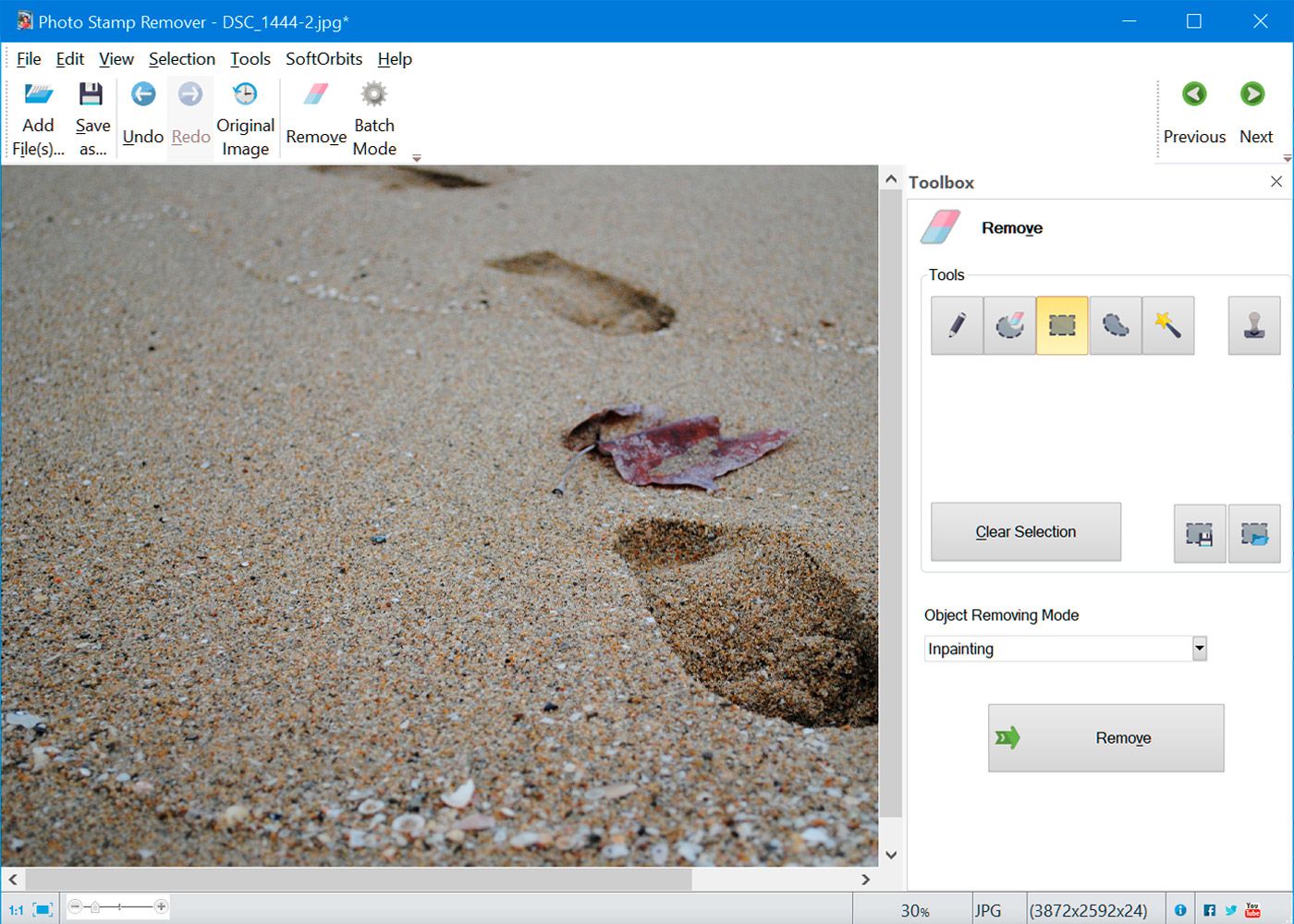

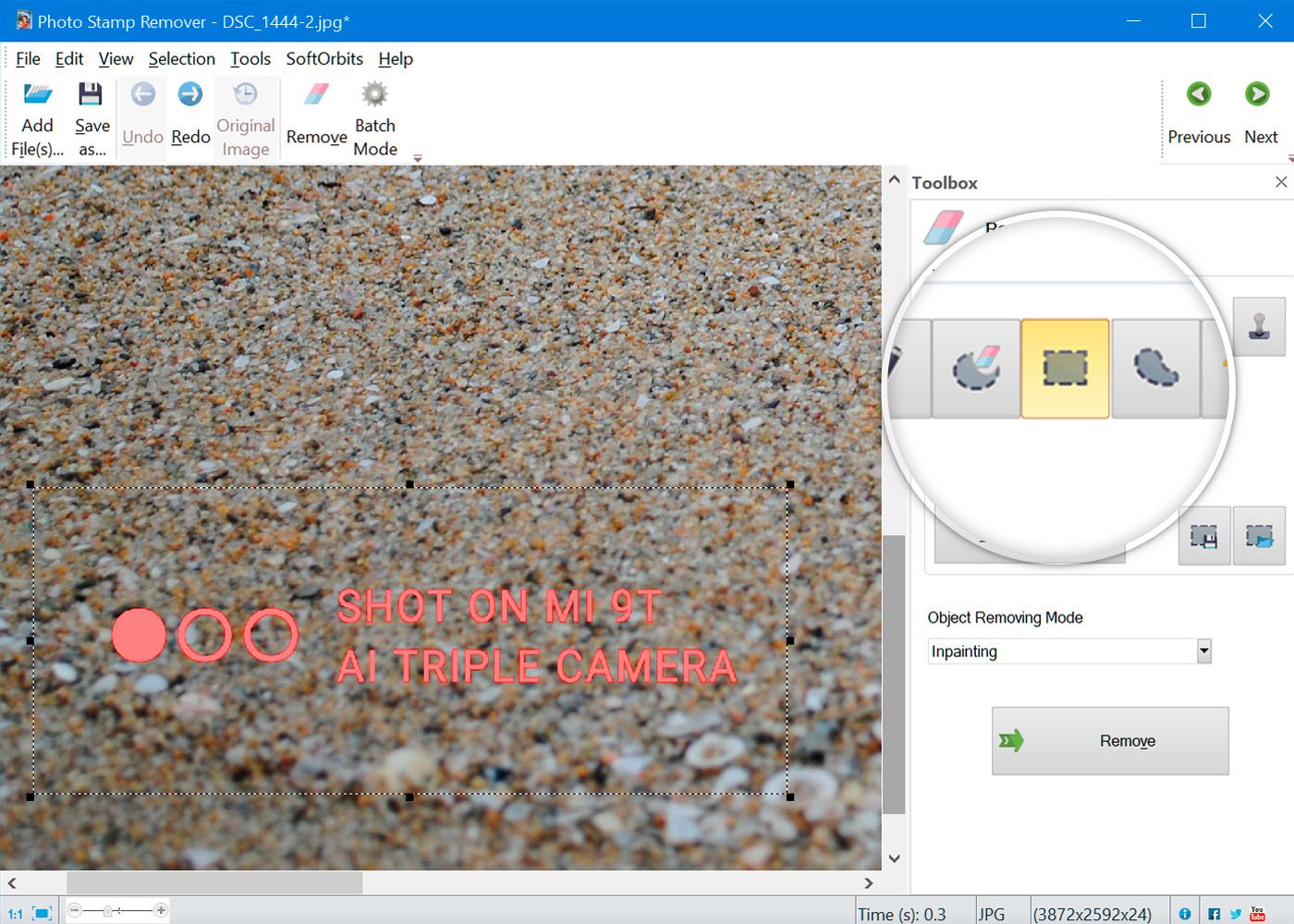
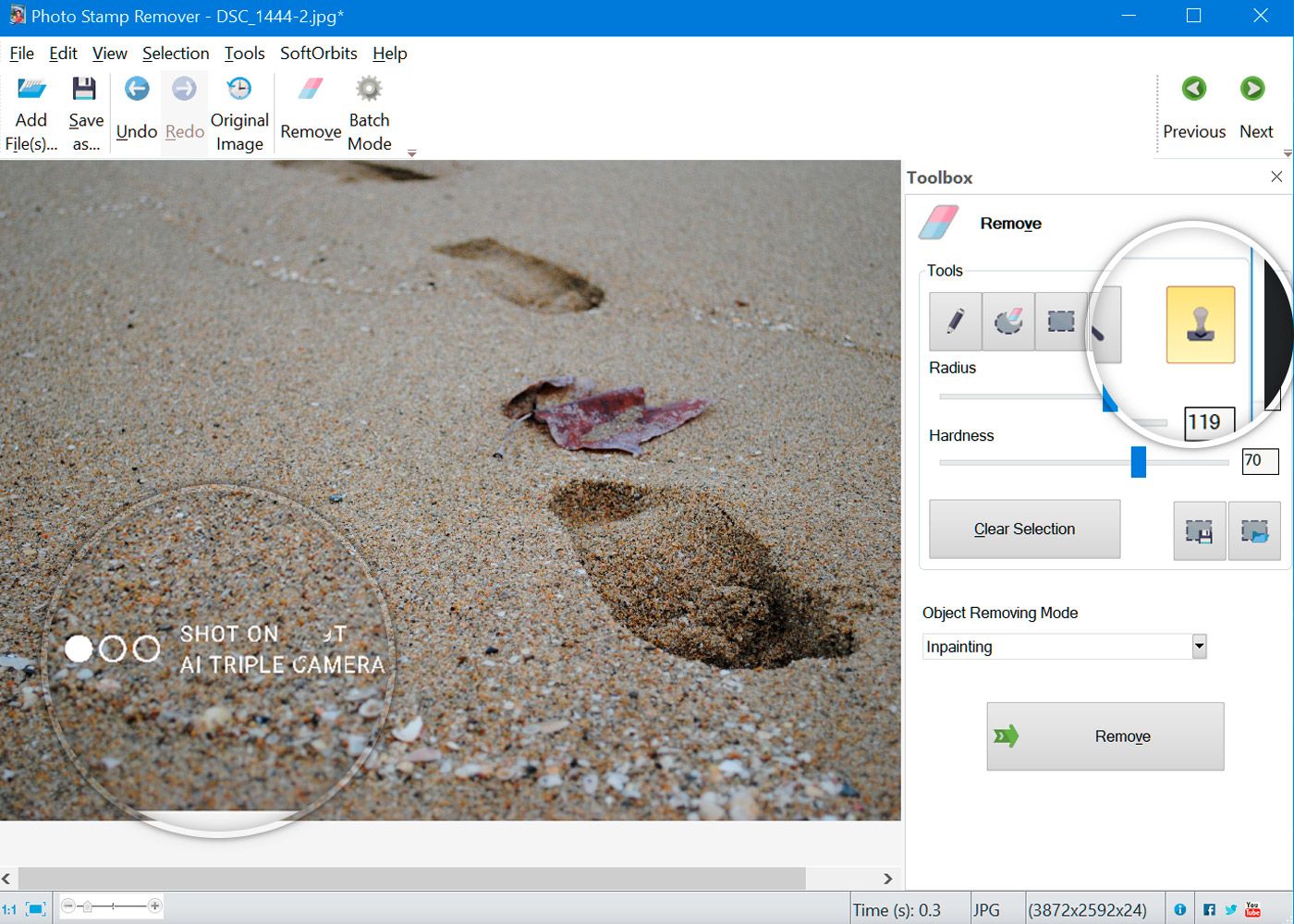


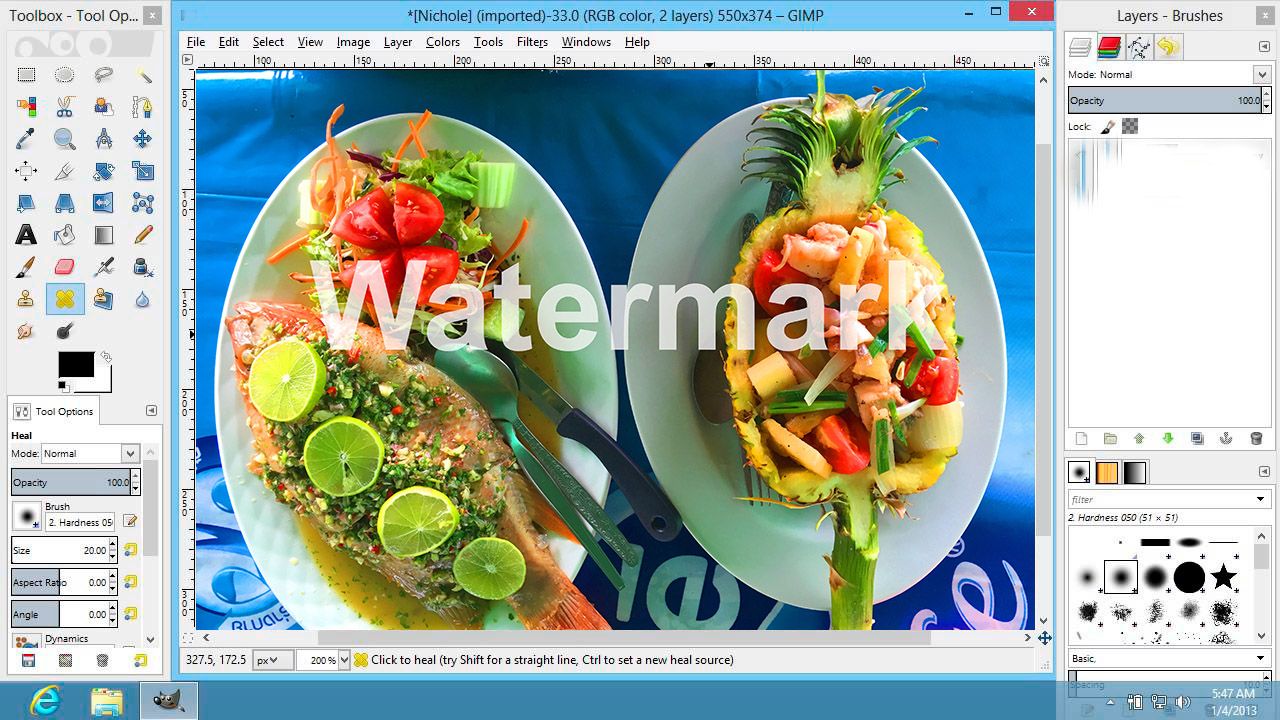
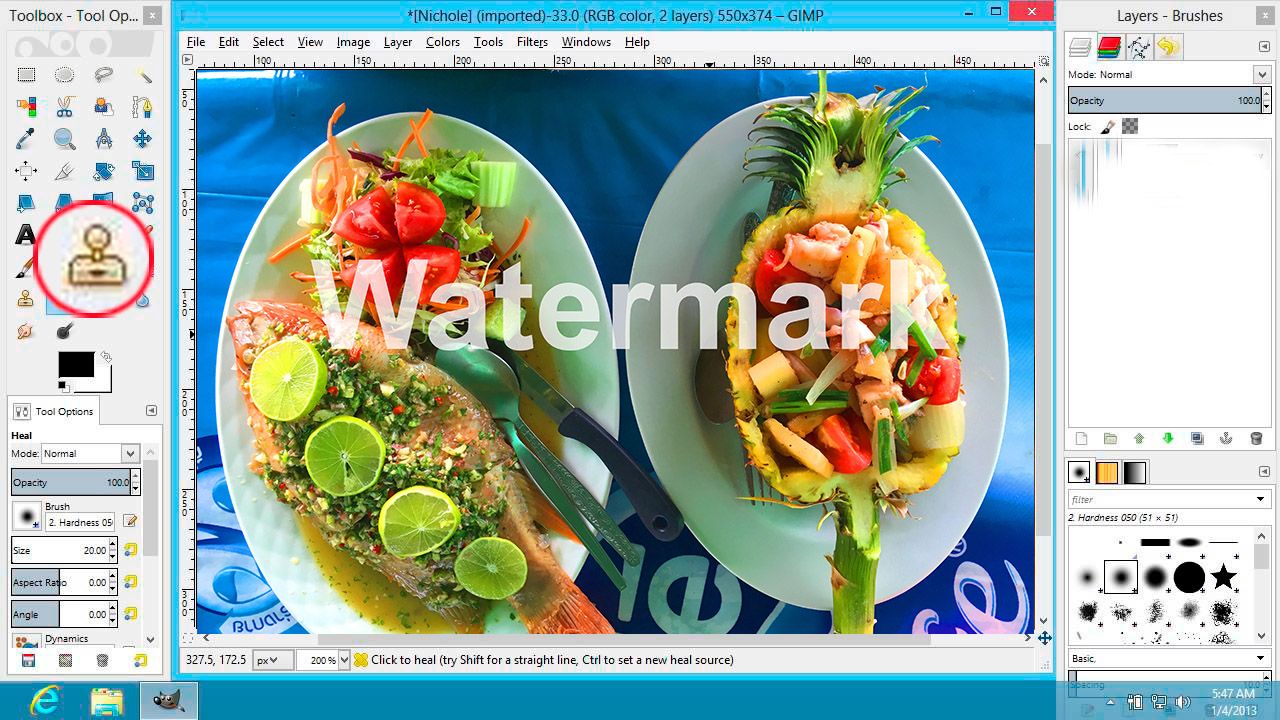
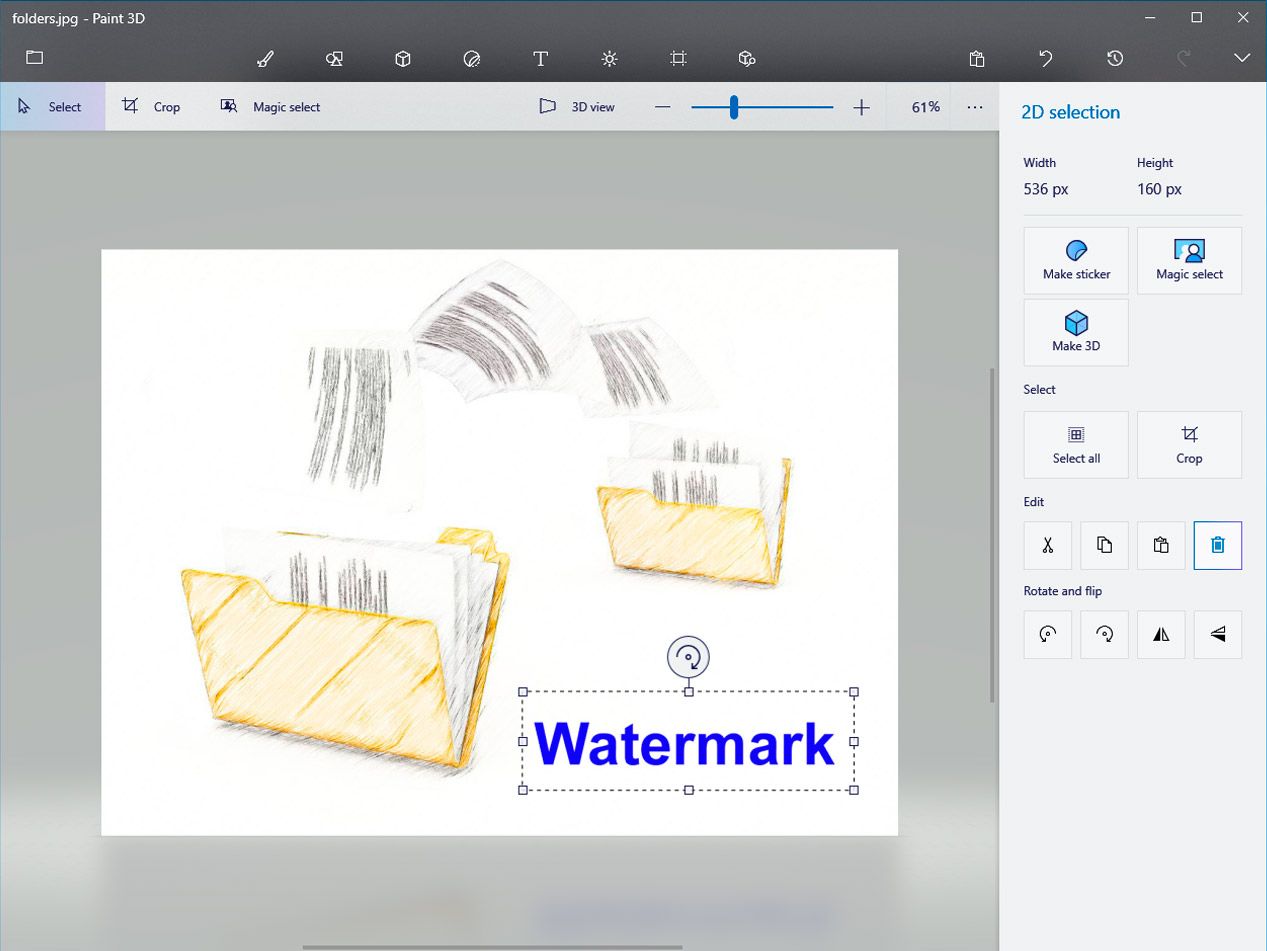
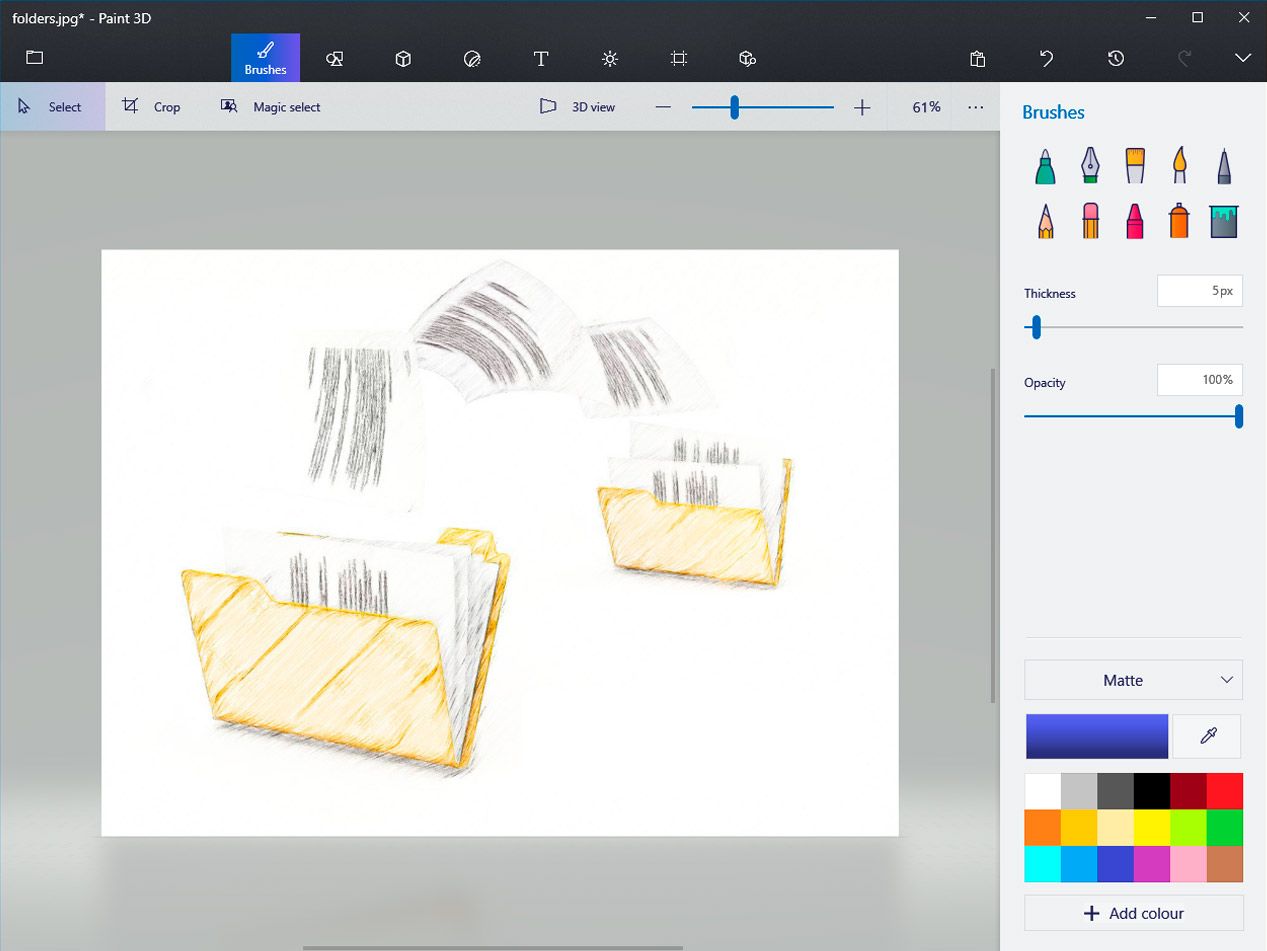
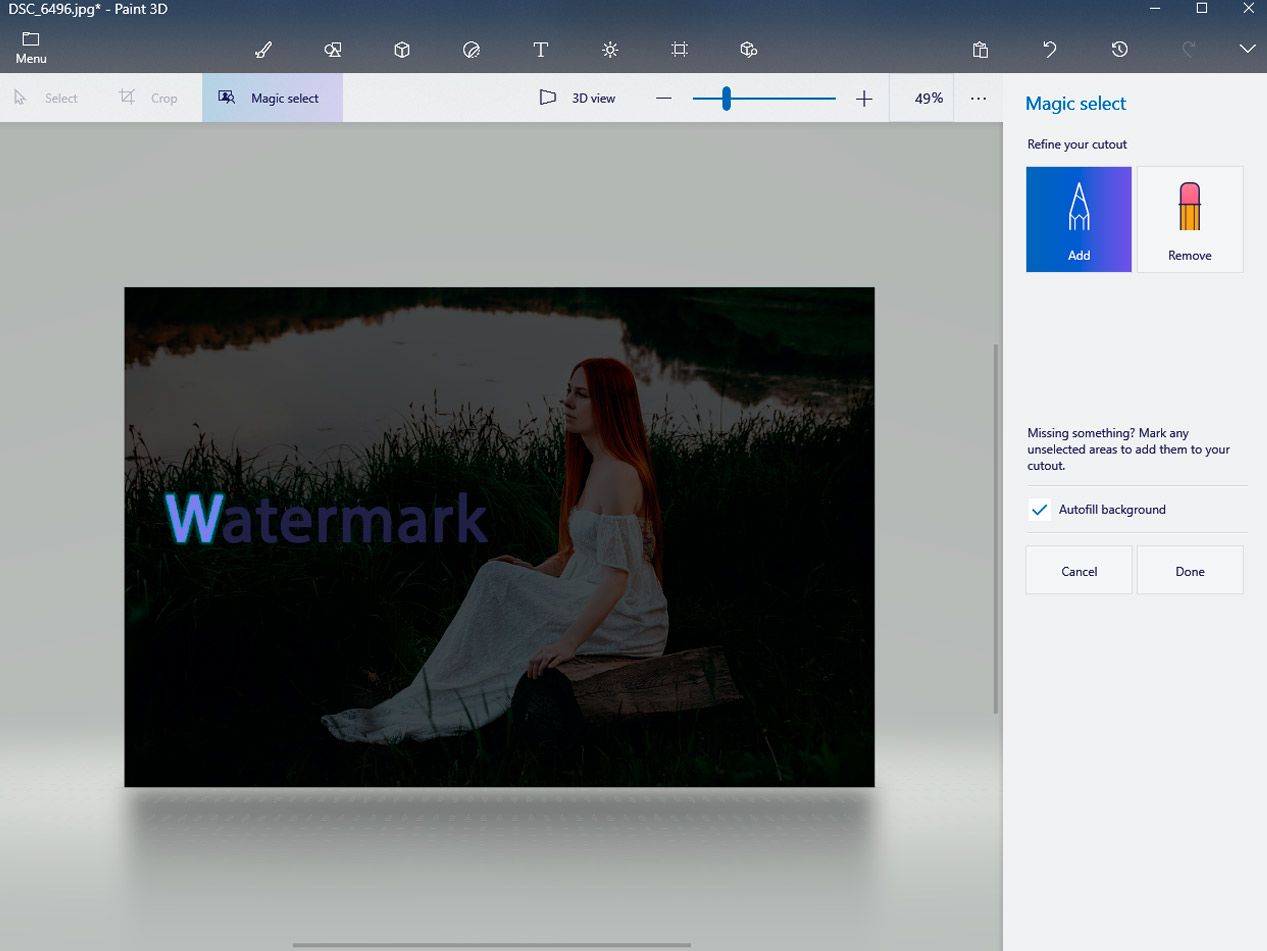
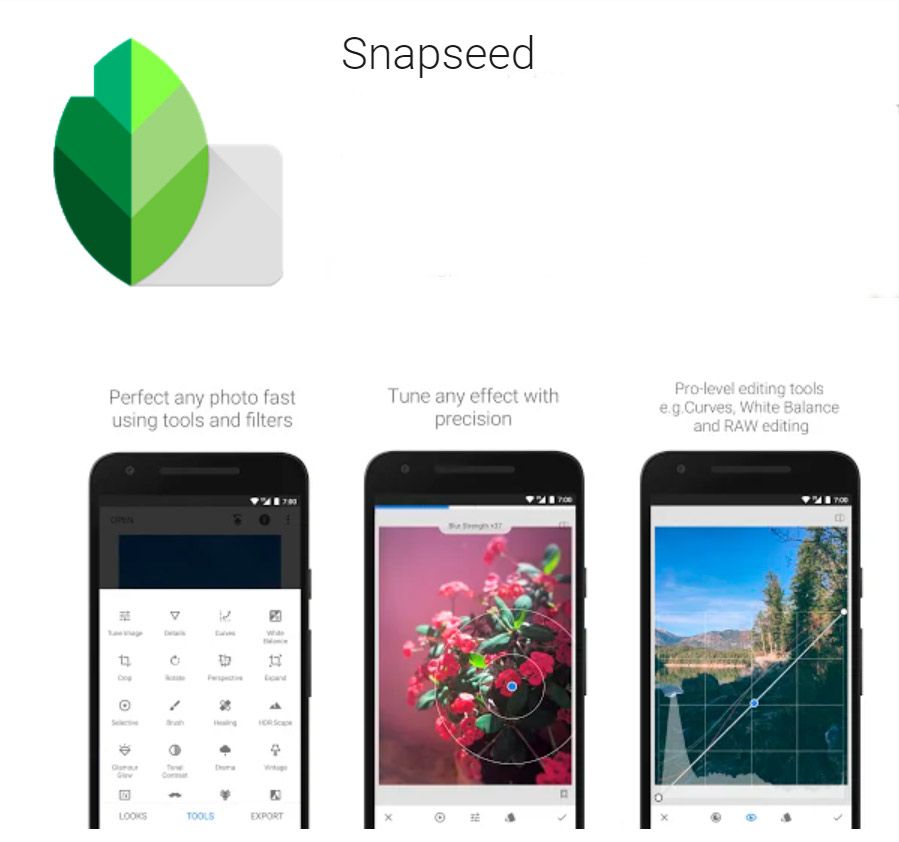
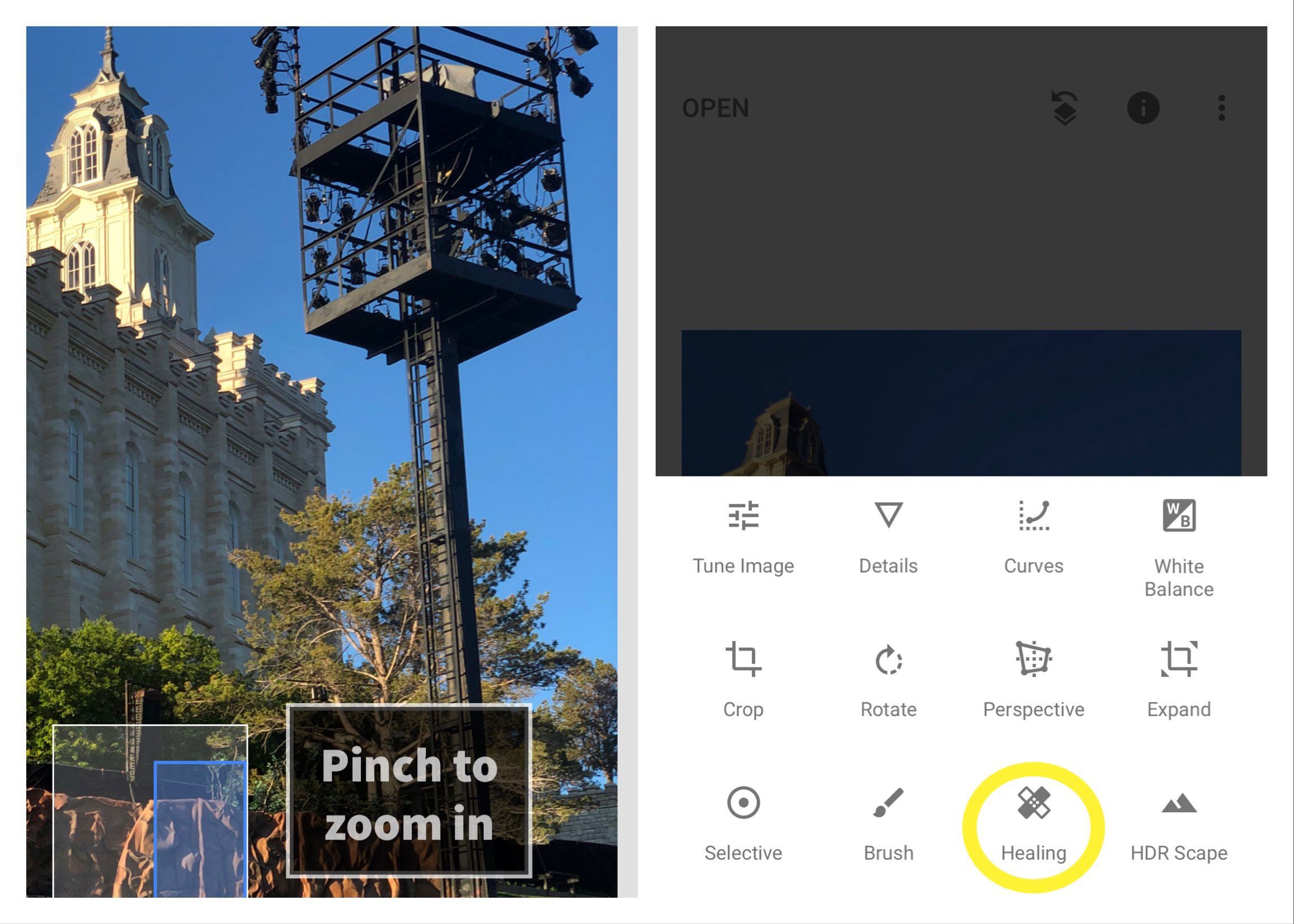
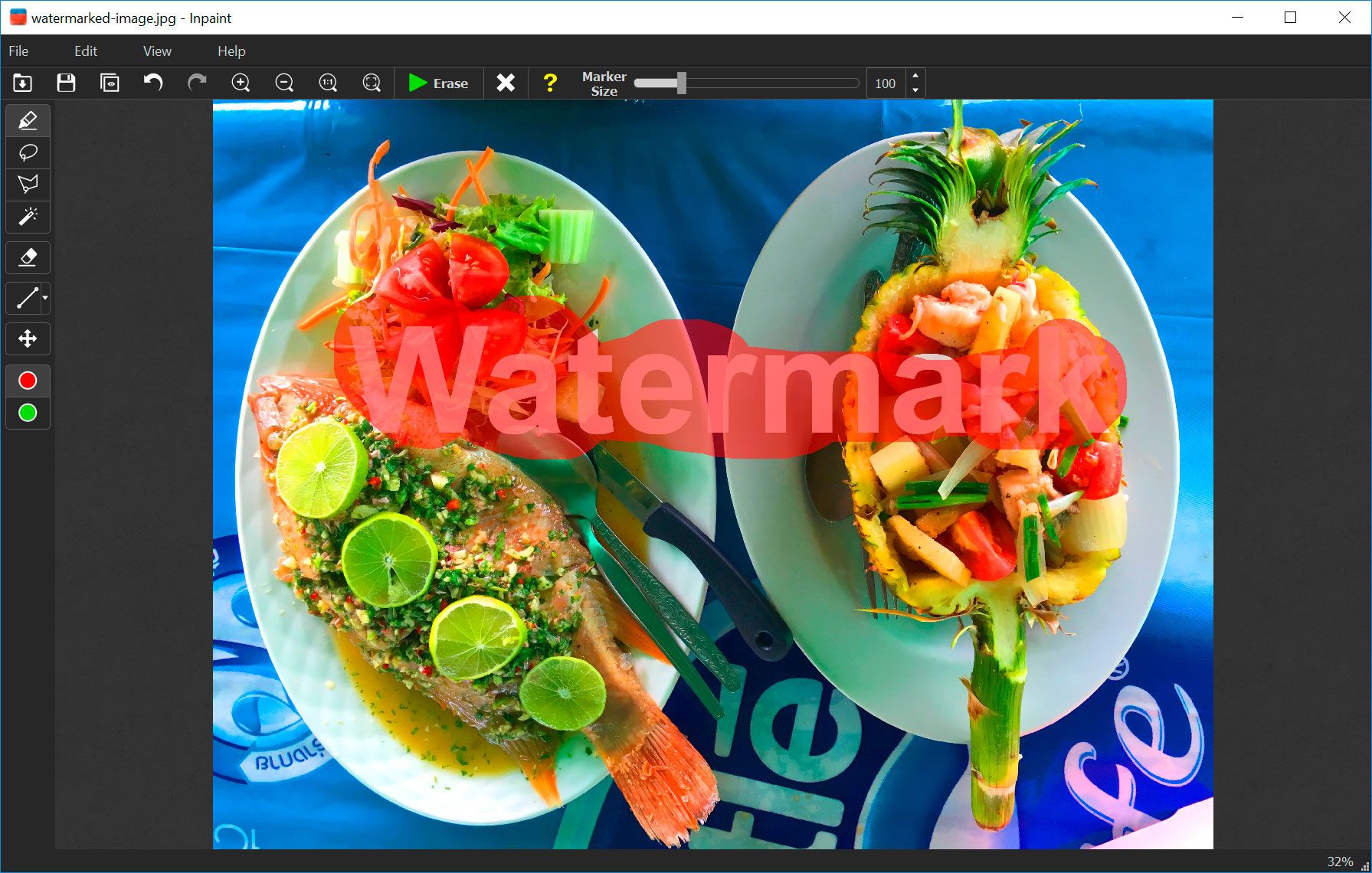
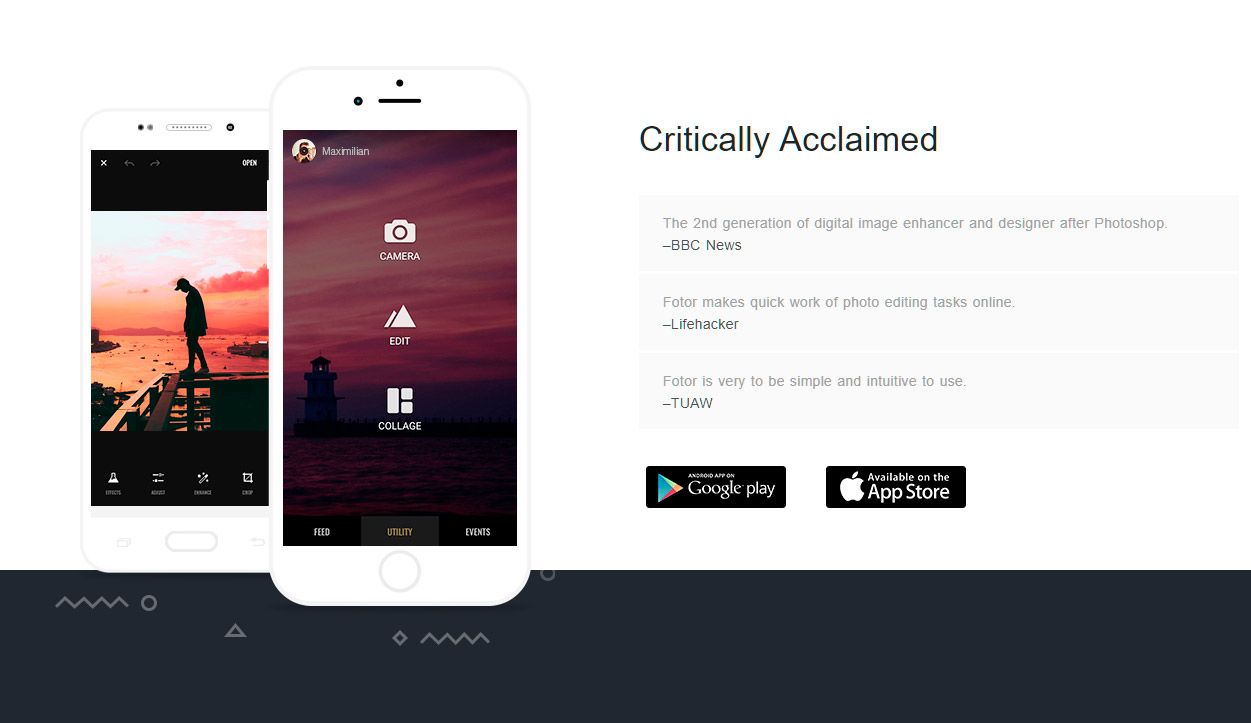

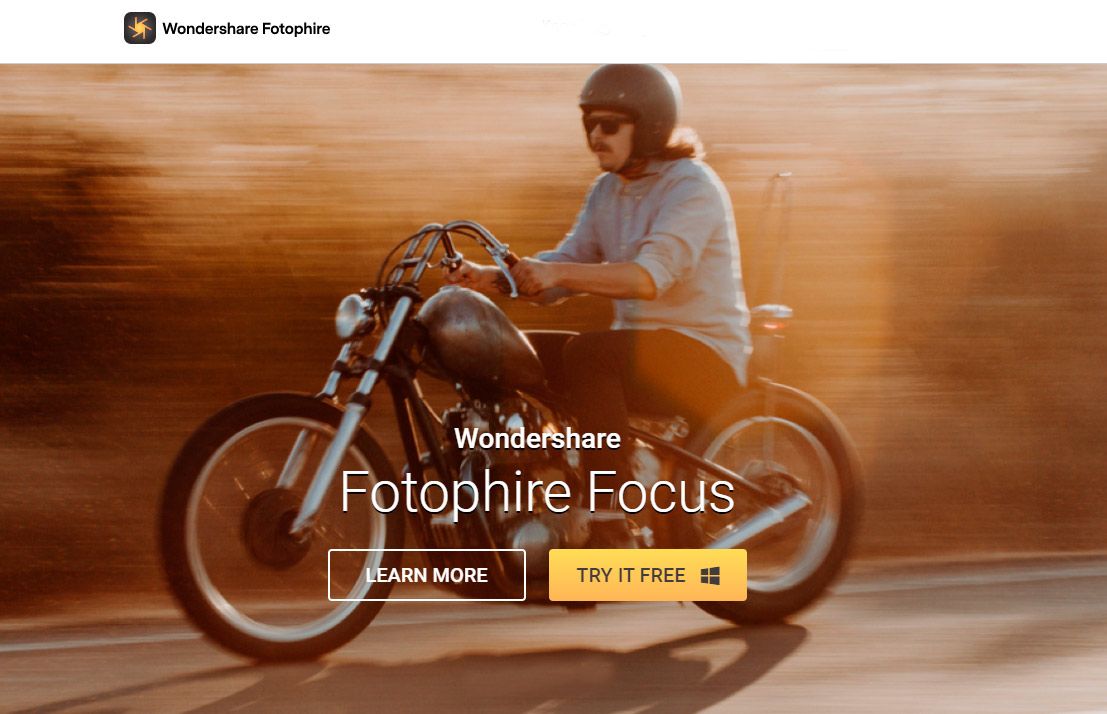
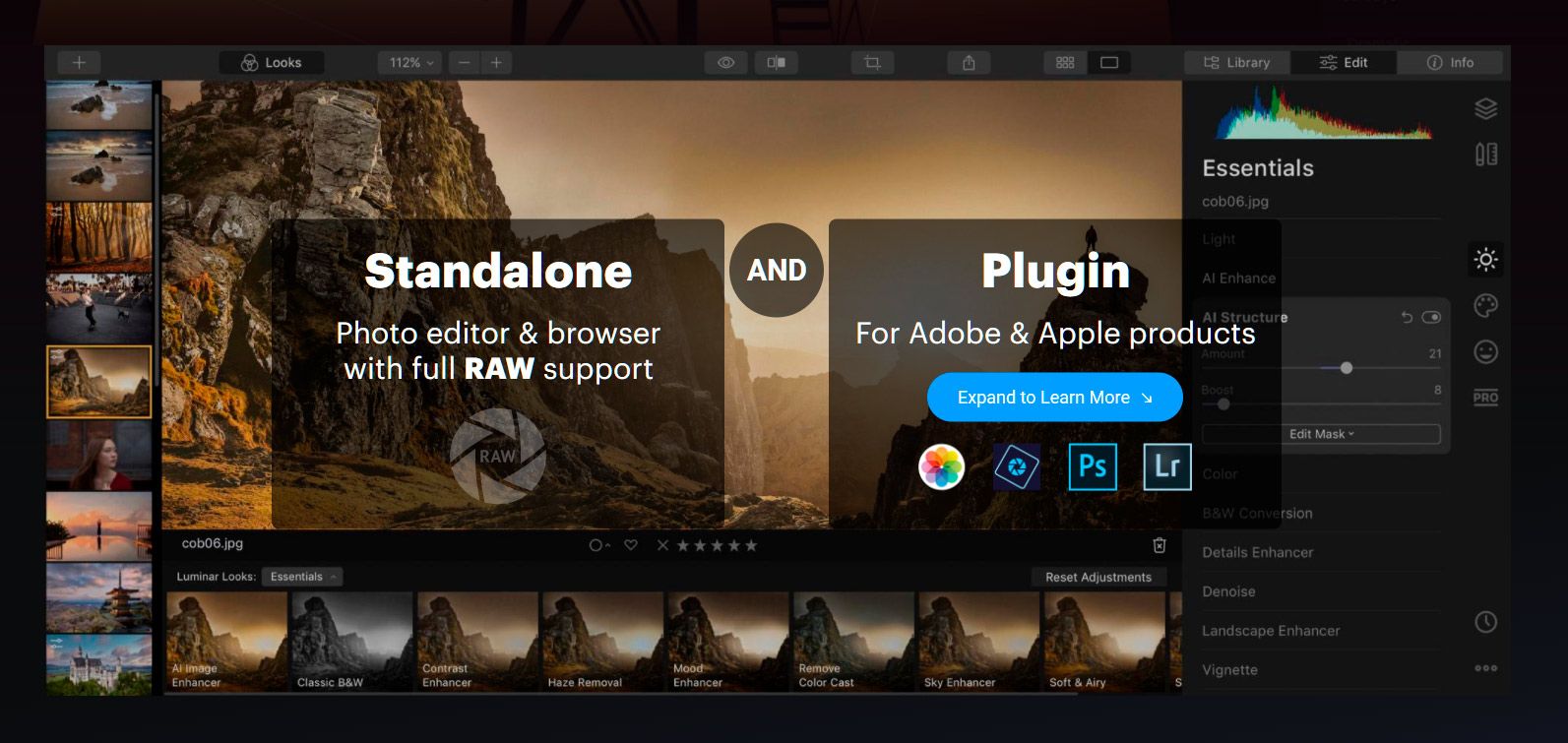
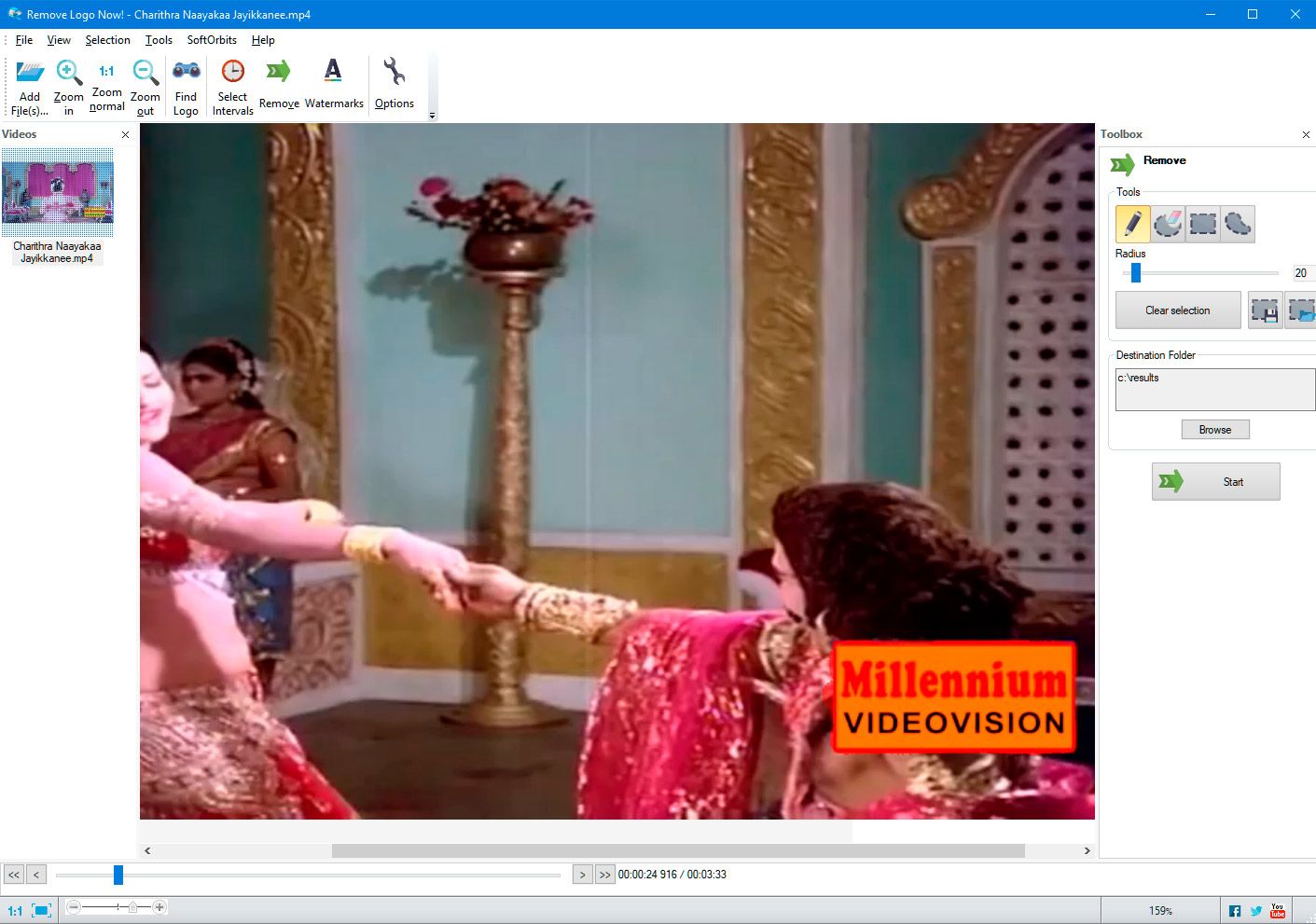
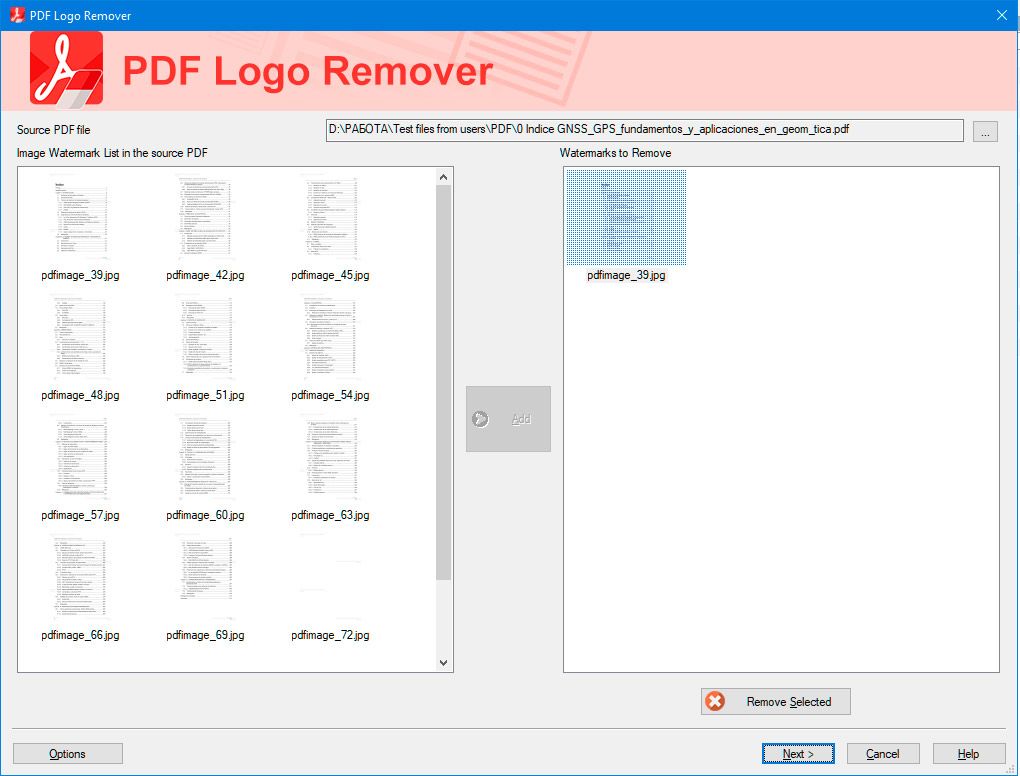
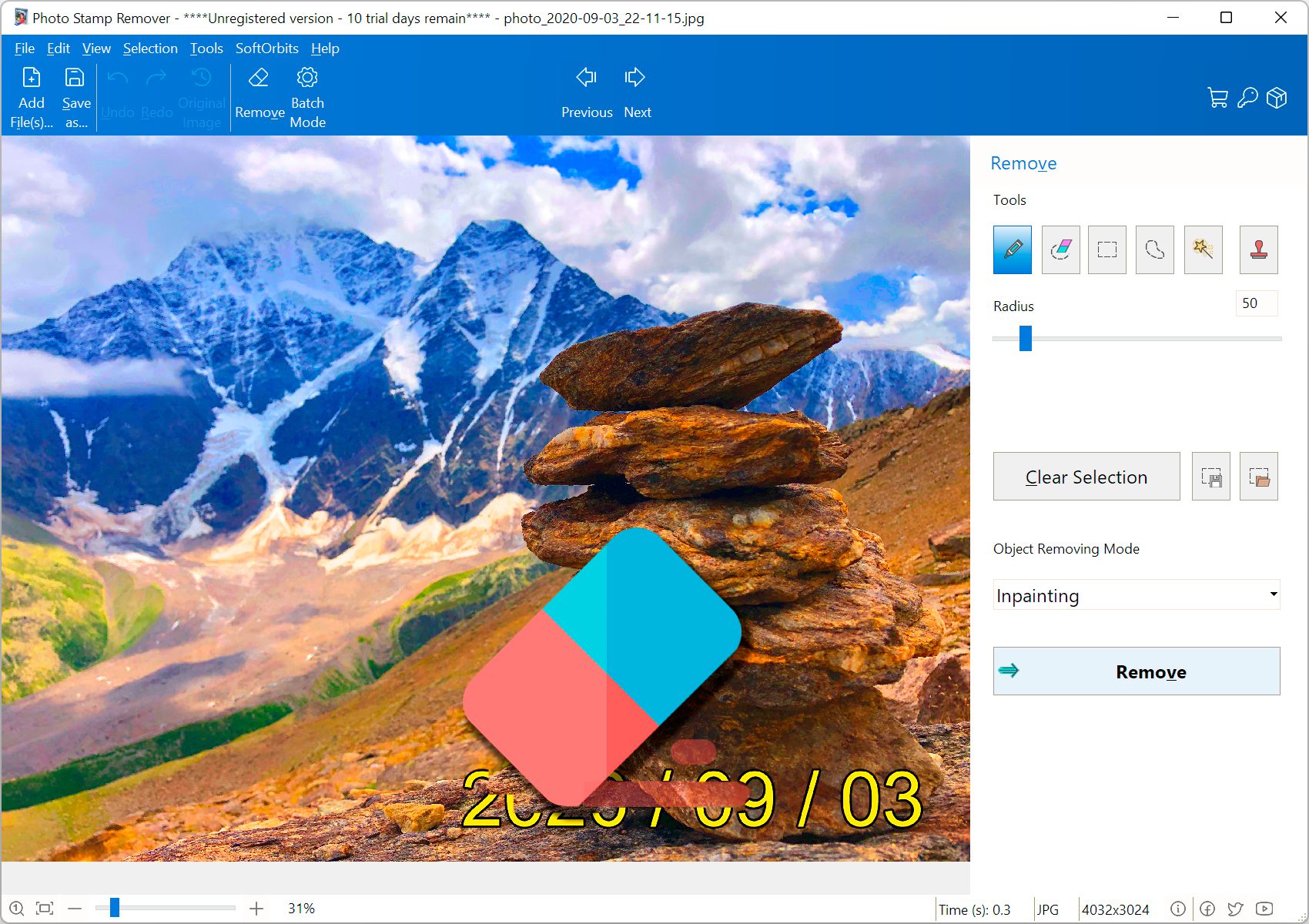
Comentarios (0)